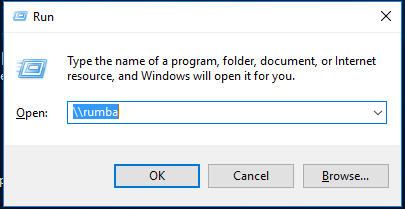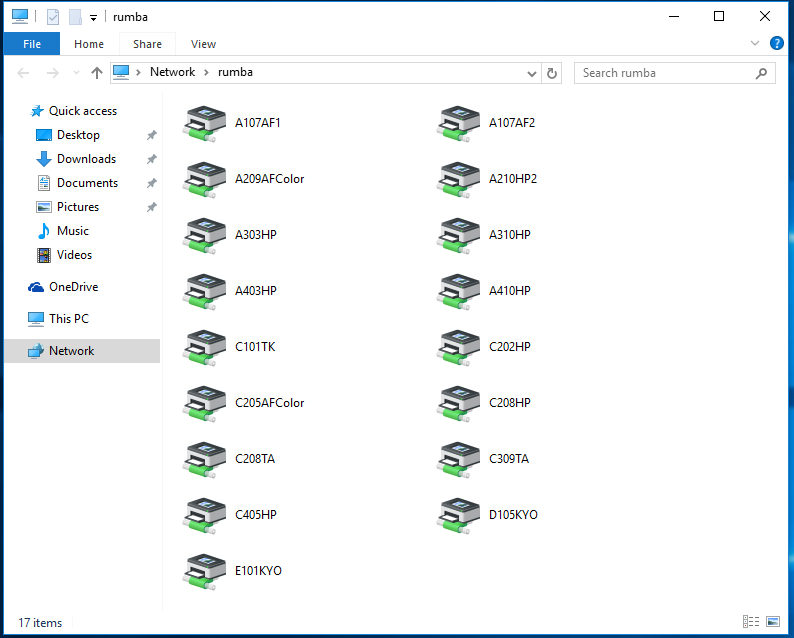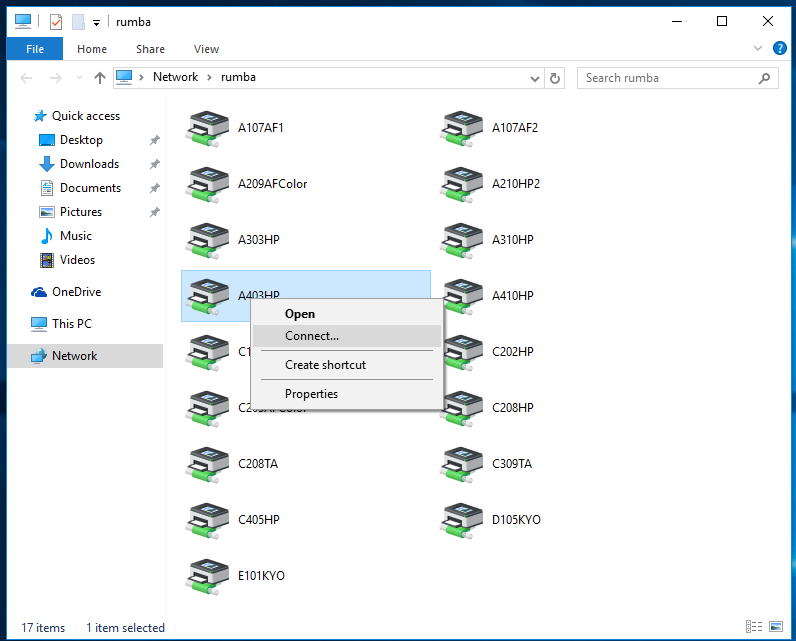Atšķirības starp "Druku pievienošana Windows 10" versijām
Jump to navigation
Jump to search
(Jauna lapa: Ventspils Augstskolā ''vairs nav pieejams drukas serveris'' '''STENDE''', tas ir aizvietots ar drukas serveri '''DRUKA'''. Lai pievienotu printeru Windows 10 datoram, nepieciešams...) |
|||
| 4. rindiņa: | 4. rindiņa: | ||
To var izdarīt nospiežot '''Windows pogu + R''' vai '''nospiežot Windows pogu un pēc tam raksta RUN'''. | To var izdarīt nospiežot '''Windows pogu + R''' vai '''nospiežot Windows pogu un pēc tam raksta RUN'''. | ||
| − | [[Attēls:Druka1. | + | [[Attēls:Druka1.PNG|RUN komanda]] |
Pēc tam tiks parādīts logs ar pieejamajiem printeriem šajā drukas serverī. | Pēc tam tiks parādīts logs ar pieejamajiem printeriem šajā drukas serverī. | ||
| − | [[Attēls:Druka2. | + | [[Attēls:Druka2.PNG|Printeru saraksts drukas serverī]] |
Versija, kas saglabāta 10:49, 2016 marts 16
Ventspils Augstskolā vairs nav pieejams drukas serveris STENDE, tas ir aizvietots ar drukas serveri DRUKA.
Lai pievienotu printeru Windows 10 datoram, nepieciešams pieslēgties DRUKA drukas serverim. To var izdarīt nospiežot Windows pogu + R vai nospiežot Windows pogu un pēc tam raksta RUN.
Pēc tam tiks parādīts logs ar pieejamajiem printeriem šajā drukas serverī.
Tad izvēlētajam printerim jāuzspiež labais taustiņš un jāizvēlas Connect